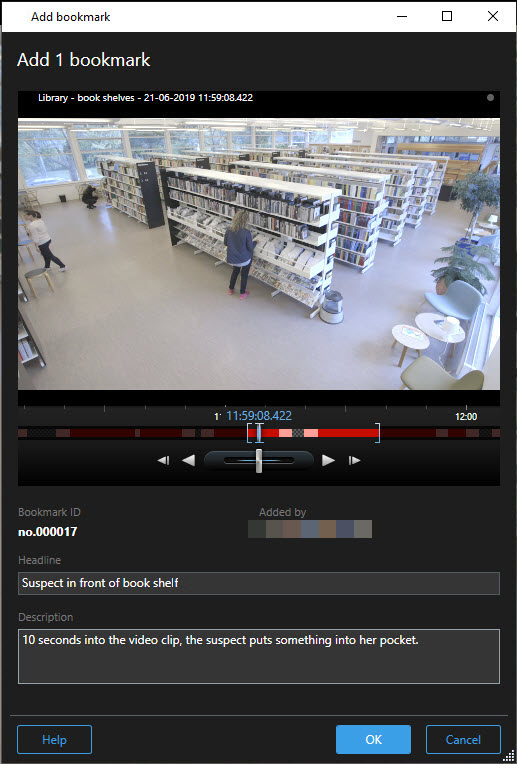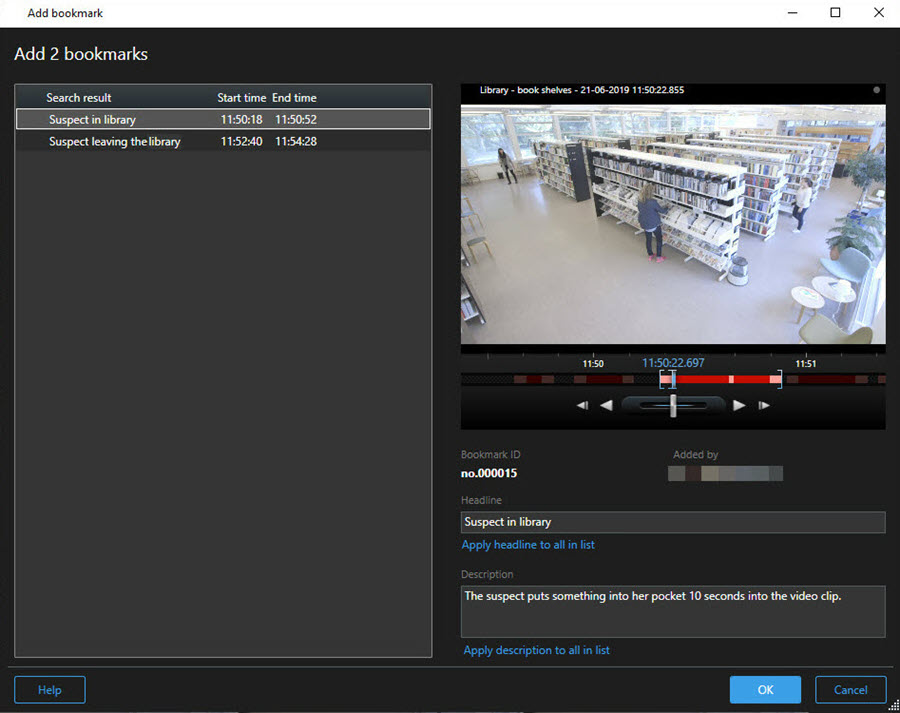Das Lesezeichen-Fenster
Das Lesezeichenfenster erscheint nur, wenn Sie Lesezeichen aktiviert haben. Siehe Detaillierte Lesezeichen aktivieren.
Die Gliederung des Lesezeichenfensters ändert sich abhängig davon, wo in XProtect Smart ClientSie sich befinden und ob Sie nur eines oder ob Sie mehrere Lesezeichen hinzufügen. Klicken Sie weiter unten, um Abbildungen dieses Fensters zu sehen.
Felder im Fenster Lesezeichen.
Name | Beschreibung |
|---|---|
| Kennung des Lesezeichens | Eine Zahl, die dem Lesezeichen automatisch zugewiesen wird. |
| Hinzugefügt von | Die Person, die das Lesezeichen erstellt hat. |
| Die Zeitlinie für Lesezeichen | Die Klammern für die Zeitwahl zeigt die Start- und Endzeit der mit einem Lesezeichen versehenen Sequenz an. Um die Start- und Endzeit zu ändern, ziehen Sie die Klammern.
|
| Überschrift | Geben Sie eine Überschrift mit maximal 50 Zeichen an. |
| Überschrift auf alle auf der Liste anwenden | Dies wird nur angezeigt, wenn Sie mehrere Lesezeichen erstellen. Klicken Sie auf den Text, um für alle Lesezeichen dieselbe Überschrift zu verwenden. |
| Beschreibung | Hier können Sie eine Beschreibung eingeben. |
| Beschreibung auf alle auf der Liste anwenden | Dies wird nur angezeigt, wenn Sie mehrere Lesezeichen erstellen. Klicken Sie auf den Text, um für alle Lesezeichen dieselbe Beschreibung zu verwenden. |